Toshiba 20VL66R: Управление звуком и изображением
Управление звуком и изображением: Toshiba 20VL66R
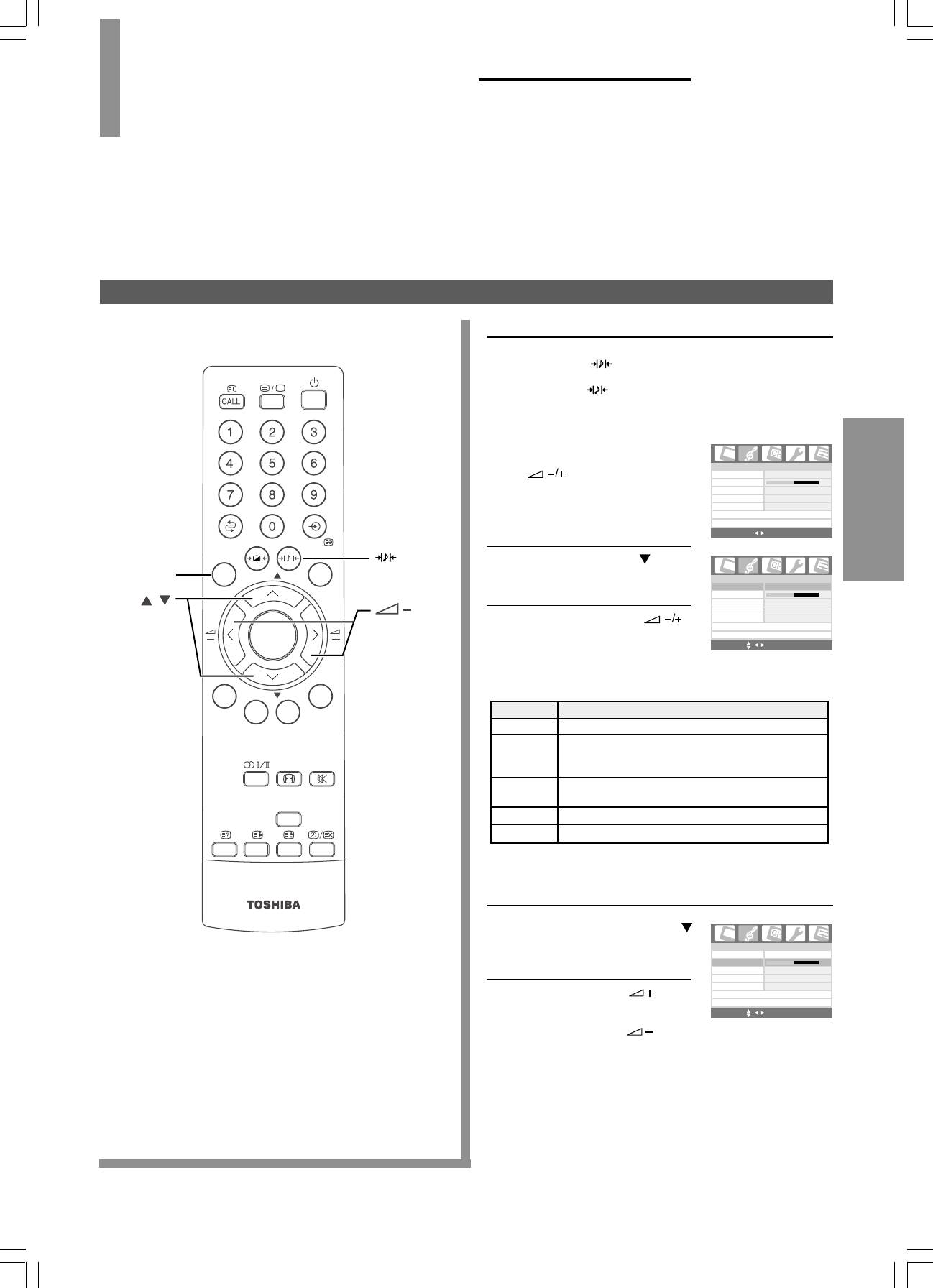
ФУНКЦИОНАЛЬНЫЕ ВОЗМОЖНОСТИ
Управление звуком и
изображением
• Телевизор получает как стерео, так и билингвальные передачи, передаваемые в системе NICAM или
Немецкой стерео билингвальной вещательной системе.
Установка звука (Звуковой режим, Баланс)
Выбор звукового режима
Используя кнопку прямого выбора
Нажмите кнопку
для вывода на экран информации о
текущем звуковом режиме. Чтобы сменить звуковой режим,
нажмите кнопку
несколько раз, пока не будет выбран
необходимый режим.
Используя меню на экране (OSD)
Нажмите кнопку MENU и
1
нажмите кнопку
á‚ÛÍ
, чтобы переместить
ÄÛ‰ËÓÂÊËÏ
èÎÓÒÍËÈ
Ň·ÌÒ
0
курсор на строку Звук
íËÔ Á‚Û͇
L+R
меню.
AVL
Ç˚ÍÎ
éÚÍβ˜ÂÌË Á‚Û͇
ÇÍÎ
ê‡Ò¯Ë. ̇ÒÚ. Á‚Û͇ >
ÇÓÁ‚‡Ú Á‚Û͇
MENU OK EXIT
Звуковой
ВОЗМОЖНОСТИ
Нажмите кнопку Р
,
MENU
MENU
MENU
P
P
EXIT
EXIT
режим
2
чтобы переместить курсор
ФУНКЦИОНАЛЬНЫЕ
á‚ÛÍ
на строку Aудиорежим.
ÄÛ‰ËÓÂÊËÏ
èÎÓÒÍËÈ
Ň·ÌÒ
0
P
/
íËÔ Á‚Û͇
L+R
/+
AVL
Ç˚ÍÎ
Нажмите на кнопку ,
éÚÍβ˜ÂÌË Á‚Û͇
ÇÍÎ
ê‡Ò¯Ë. ̇ÒÚ. Á‚Û͇ >
OK
OK
3
чтобы выбрать желаемое
ÇÓÁ‚‡Ú Á‚Û͇
качество звучания из
MENU OK EXIT
следующих
предварительно
установленных режимов.
P
P
Режим Качество звучания
Плоский ровное звучание (заводская настройка)
Концерт атмосфера концертного зала, наполненного
богатым теплым звуком (заводская
настройка)
Театр кинотеатр, заполненный динамическим
звуком (заводская настройка)
Backlight
Backlight
Новости новости/диалог (заводская настройка)
Память ваши индивидуальные предпочтения
Регулировка уровня громкости правого/левого
громкоговорителя
В Звук нажмите кнопку Р ,
чтобы переместить курсор на
1
á‚ÛÍ
строку Баланс.
ÄÛ‰ËÓÂÊËÏ
èÎÓÒÍËÈ
Ň·ÌÒ
0
íËÔ Á‚Û͇
Mono
AVL
Ç˚ÍÎ
éÚÍβ˜ÂÌË Á‚Û͇
ÇÍÎ
Нажмите кнопки , чтобы
ê‡Ò¯Ë. ̇ÒÚ. Á‚Û͇ >
ÇÓÁ‚‡Ú Á‚Û͇
увеличить уровень громкости
2
MENU OK EXIT
правого громкоговорителя или
нажмите кнопки
, чтобы
увеличить громкость левого
громкоговорителя.
Примечание:
Регулирование уровня Баланса осуществляется во всех
режимах звучания: Плоский, Концерт, Театр и Новости.
19
Ru19-20_1[20VL66R] 7/7/2006, 11:30 AM19
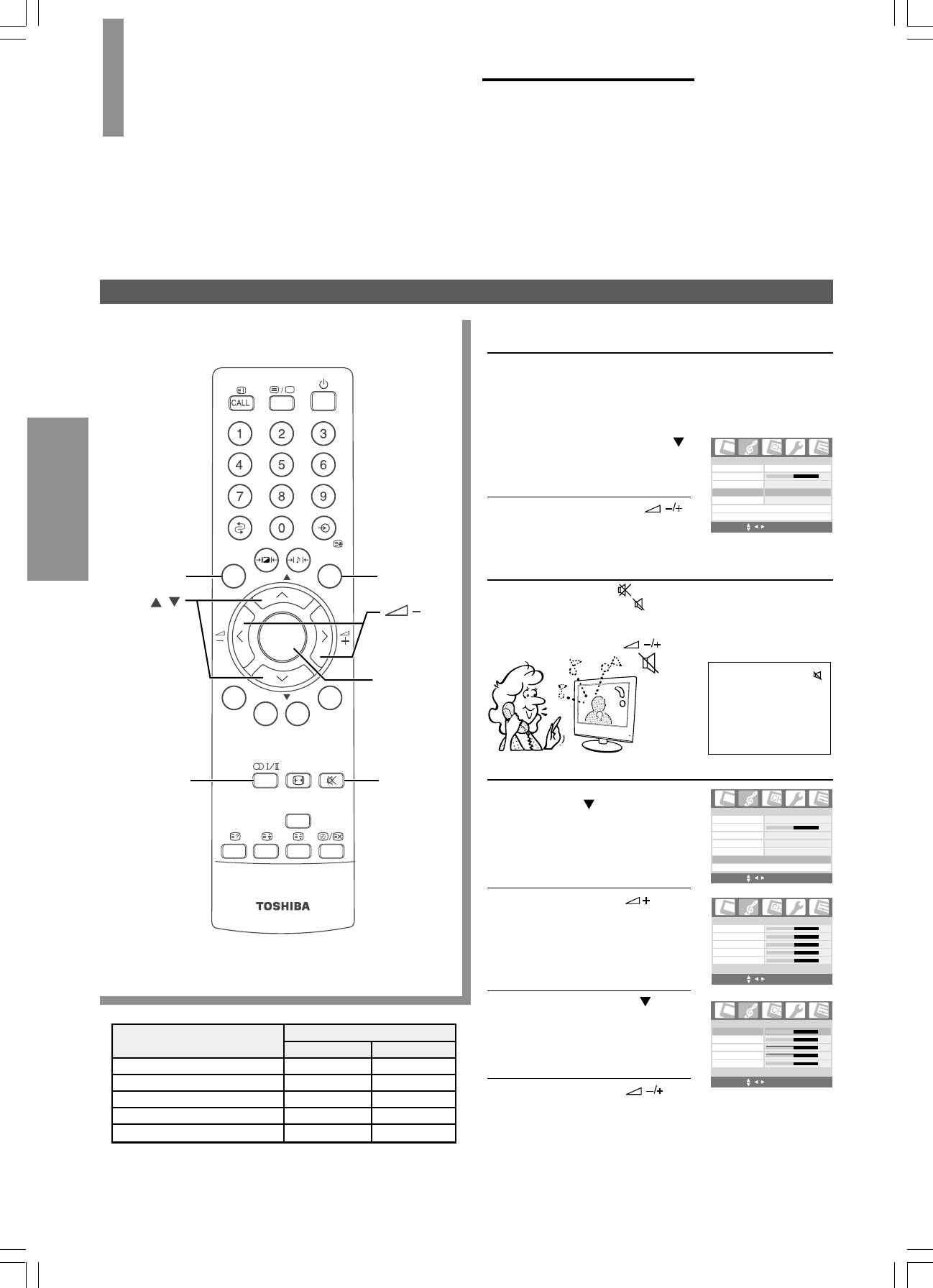
ФУНКЦИОНАЛЬНЫЕ ВОЗМОЖНОСТИ
Управление звуком и
изображением
(продолжение)
Установка звука (функция Автоуровня звука, Приглушение, Качество звука)
Для поддержания постоянного уровня звука
(используя функцию Автоуровня звука)
С активизированной функцией AVL (Автоматическое
выравнивание звука) телевизор будет постоянно
сохранять один уровень звука при переключении на
различные телевизионные станции во время
просмотра телепрограмм.
В Звук меню нажмите Р ,
1
чтобы переместить курсор на
á‚ÛÍ
строку AVL (Автоматическое
ÄÛ‰ËÓÂÊËÏ
èÎÓÒÍËÈ
Ň·ÌÒ
0
выравнивание звука).
íËÔ Á‚Û͇
Mono
AVL
Ç˚ÍÎ
éÚÍβ˜ÂÌË Á‚Û͇
ÇÍÎ
Нажмите на кнопку ,
ê‡Ò¯Ë. ̇ÒÚ. Á‚Û͇ >
ÇÓÁ‚‡Ú Á‚Û͇
чтобы выбрать Вкл для
2
MENU OK EXIT
активирования данной
функции.
ВОЗМОЖНОСТИ
ФУНКЦИОНАЛЬНЫЕ
Приглушение звука
MENU Exit
MENU
MENU
P
P
EXIT
EXIT
Нажмите на кнопку
, чтобы приглушить звук. На
P
/
экране появится знак
. Эта функция полезна при
/+
телефонных звонках или других перерывах.
Для восстановления звука нажмите кнопку еще раз
OK
OK
или нажмите кнопку
.
OK
P
P
Регулирование качества звука
Выбор стерео/
MUTE
дуальный звук
Приглушение
В Звук меню нажмите на
Backlight
Backlight
звука
1
кнопку Р
, чтобы
á‚ÛÍ
переместить курсор на строку
ÄÛ‰ËÓÂÊËÏ
èÎÓÒÍËÈ
Ň·ÌÒ
0
Расшир. настр. звука >.
íËÔ Á‚Û͇
Mono
AVL
Ç˚ÍÎ
éÚÍβ˜ÂÌË Á‚Û͇
ÇÍÎ
ê‡Ò¯Ë. ̇ÒÚ. Á‚Û͇ >
ÇÓÁ‚‡Ú Á‚Û͇
MENU OK EXIT
Нажмите кнопку /OK ,
чтобы вывести на экран
2
ê‡Ò¯Ë. ̇ÒÚ. Á‚Û͇
страницу Расшир. настр.
‰ËÒ͇ÌÚ
0
ë. ‰ËÒ͇ÌÚ
0
звука.
ë‰ÌËÈ
0
ë. ·‡ÒÒ
0
ŇÒÒ
0
MENU OK EXIT
Нажмите кнопку Р
, чтобы
переместить курсор на пункт,
3
ê‡Ò¯Ë. ̇ÒÚ. Á‚Û͇
Нажатие
который вы хотите
‰ËÒ͇ÌÚ
0
Пункт
ë. ‰ËÒ͇ÌÚ
0
отрегулировать.
–+
ë‰ÌËÈ
0
Например: Дискант.
ë. ·‡ÒÒ
0
ŇÒÒ
0
Дискант слабее сильнее
Ср. Дискант слабее сильнее
MENU OK EXIT
Нажмите кнопку ,
Средний слабее сильнее
4
чтобы отрегулировать уровень.
Ср. басс слабее сильнее
Отрегулированный уровень
Басс слабее сильнее
сохраняется в Память.
• Если вы регулируете один из пунктов (Басс, Ср. басс,
Средний, Ср. Дискант, Дискант) в режимах звучания
Плоский, Концерт, Театр или Новости, телевизор
автоматически перейдет к Память.
20
Ru19-20_1[20VL66R] 7/7/2006, 11:30 AM20
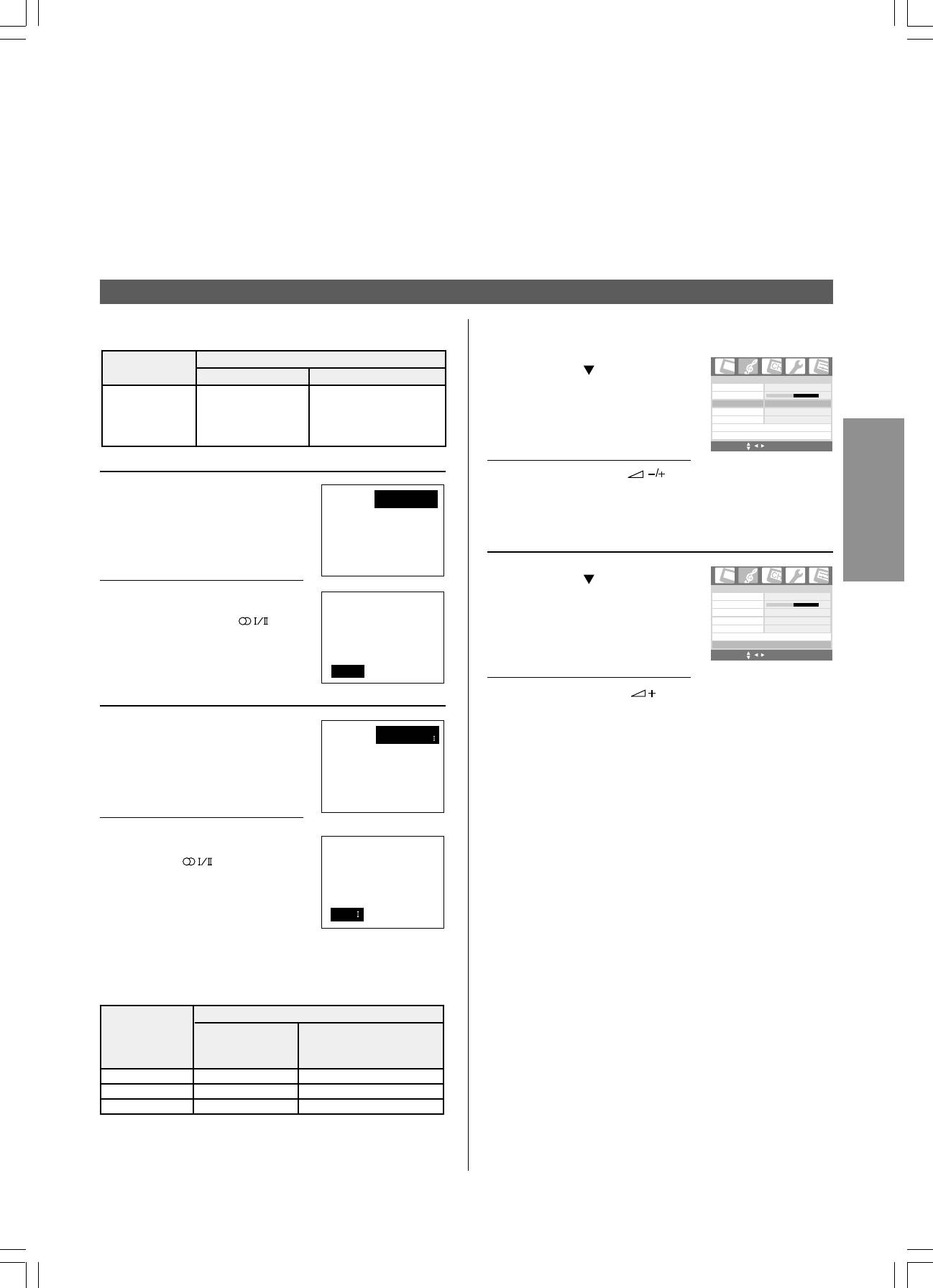
Примечание
Если вы столкнулись с шумом или плохим приемом любой стерео/билингвальной программы, установите
функцию Тип звука в режим “Моно”. Шум уменьшится, а прием может улучшиться.
Выбор Типа звука/Переустановка аудио настроек
Опции для типа звука различны, они основаны на
Использование экранного меню (OSD) для выбора типа
используемом вами входном источнике.
звука
Входной источник
В Звук меню нажмите
1
кнопку Р
, чтобы
ТВ ВИДЕО1/ВИДЕО2/PC
á‚ÛÍ
переместить курсор на
ÄÛ‰ËÓÂÊËÏ
èÎÓÒÍËÈ
Возможный
Stereo, Моno,
L+L, R+R, L+R
Ň·ÌÒ
0
строку Тип звука.
íËÔ Á‚Û͇
Mono
тип звука
Dual I,
AVL
Ç˚ÍÎ
éÚÍβ˜ÂÌË Á‚Û͇
Dual II,
ÇÍÎ
ê‡Ò¯Ë. ̇ÒÚ. Á‚Û͇ >
Dual I+II
ÇÓÁ‚‡Ú Á‚Û͇
MENU OK EXIT
Стерео программы
Нажмите кнопку ,
При приеме стерео
2
чтобы выбрать
Pr. 12
1
программы на экране
Stereo
необходимый тип звука.
появляется надпись Stereo.
Переустановка аудио настроек
ВОЗМОЖНОСТИ
В Звук меню нажмите
ФУНКЦИОНАЛЬНЫЕ
1
кнопку Р
, чтобы
á‚ÛÍ
Для переключения между
переместить курсор на
ÄÛ‰ËÓÂÊËÏ
èÎÓÒÍËÈ
Ň·ÌÒ
0
2
стерео и моно режимами
строку Возврат
звука.
íËÔ Á‚Û͇
Mono
нажмите кнопку
.
AVL
Ç˚ÍÎ
éÚÍβ˜ÂÌË Á‚Û͇
ÇÍÎ
ê‡Ò¯Ë. ̇ÒÚ. Á‚Û͇ >
ÇÓÁ‚‡Ú Á‚Û͇
MENU OK EXIT
Stereo
Билингвальные программы
Нажмите кнопку /OK,
2
чтобы переустановить все
При приеме билингвальной
Pr. 12
настройки в
Звук меню на
программы на экране
Dual
1
настройку по умолчанию:
появляется надпись Dual I.
режим Плоский.
Для выбора звука для
прослушивания нажмите
2
кнопку
. Звук
различается в зависимости от
вещательной системы: NICAM
или германская стерео/
билингвальная вещательная
Dual
система.
Поочередно на экране
появляются надписи Dual I,
Dual II и Dual I+II.
Звук для прослушивания
Германская стерео/
Экран
NICAM
билингвальная
вещательная система
Dual I
Sub I
Main
Dual II
Sub II
Sub
Dual I
+
II
Main
Main
21
Ru21-21_2[20VL66R] 7/7/2006, 05:02 PM21
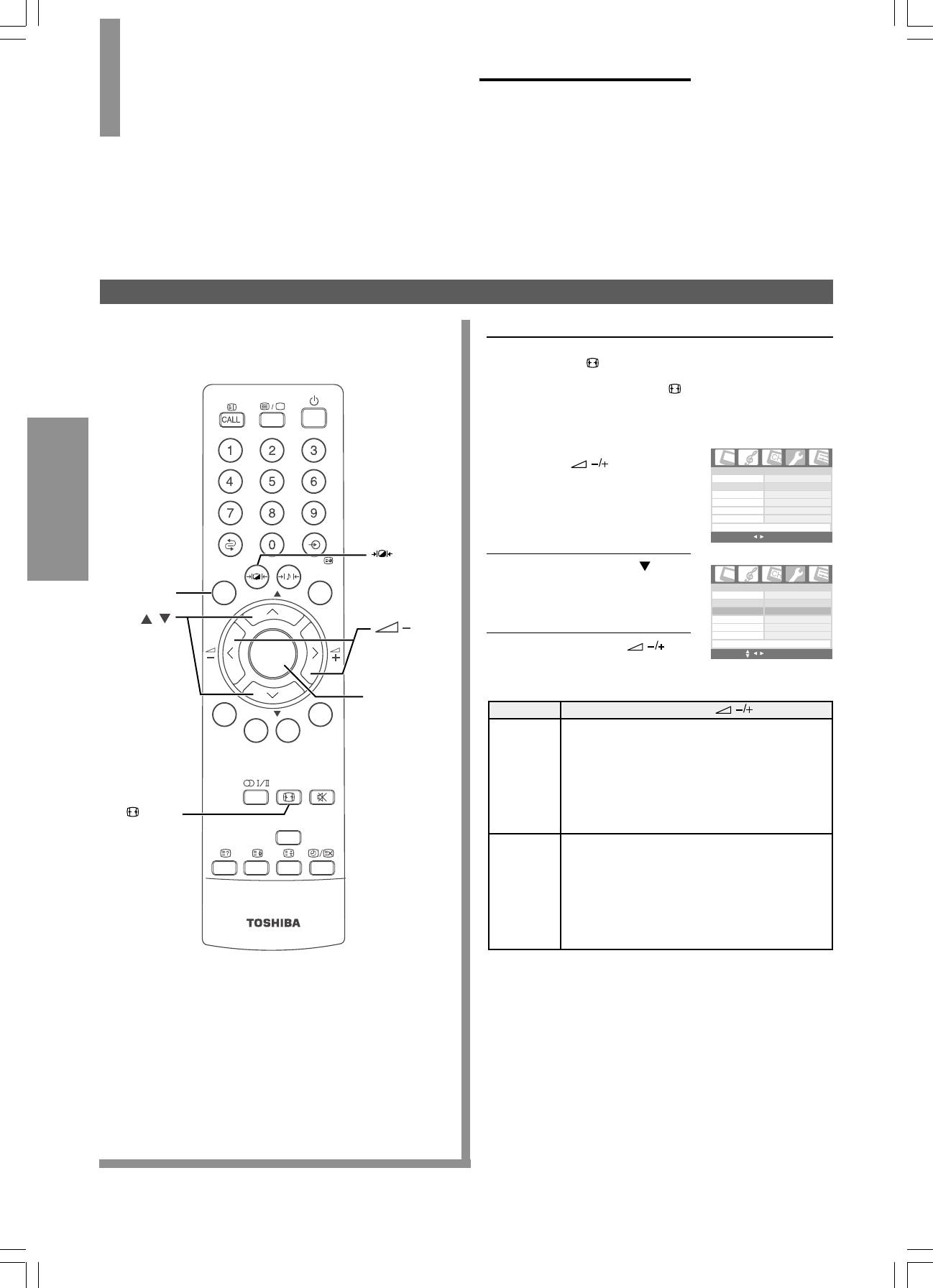
ФУНКЦИОНАЛЬНЫЕ ВОЗМОЖНОСТИ
Управление звуком и
изображением
(продолжение)
Изменение размера изображения
Изменение размера изображения
Используя непосредственно кнопки выбора
Нажмите кнопку
, чтобы вывести на экран сообщение о
текущем размере изображения. Чтобы изменить текущий
размер, нажмите опять кнопку
. Будет выбран размер
4:3 или 16:9.
Используя экранное меню (OSD)
Нажмите кнопку MENU и
кнопку
, чтобы
1
ëÔˆˇθÌ˚È
Special
переместить курсор на
Lan
üÁ˚Í
êìëëäàâ
English
Color System
ëËÒÚÂχ ˆ‚ÂÚÌÓÒÚË
Auto
Ä‚ÚÓ
строку Специальный
Pict re Size
ê‡ÁÏ ËÁÓ·‡Ê.
4:3
4:3
меню.
Sleep Timer
T‡ÈÏ Ò̇
0
0 Minutes
åËÌÛÚ˚
Panel Lock
ÅÎÓÍË. è‡ÌÂÎË
Ç˚ÍÎ
Off
èÓ‰Ò‚ÂÚ͇
Backlight
Bright
üÍËÈ
ìÒÚ‡Ìӂ͇ ÚÂÎÂÚÂÍÒÚ‡
>
MENU OK EXIT
ВОЗМОЖНОСТИ
Выбор
ФУНКЦИОНАЛЬНЫЕ
режима
Нажмите кнопку P ,
изображения
2
чтобы переместить курсор
ëÔˆˇθÌ˚È
Special
MENU
MENU
MENU
P
P
EXIT
EXIT
на строку Размер
Lan
üÁ˚Í
êìëëäàâ
English
ëËÒÚÂχ ˆ‚ÂÚÌÓÒÚË
Color System
Ä‚ÚÓ
Auto
изображ..
ê‡ÁÏ ËÁÓ·‡Ê.
Pict re Size
4:3
4:3
P
/
T‡ÈÏ Ò̇
Sleep Timer
0 Minutes
0
åËÌÛÚ˚
/+
ÅÎÓÍË. è‡ÌÂÎË
Panel Lock
Off
Ç˚ÍÎ
èÓ‰Ò‚ÂÚ͇
Backlight
Bright
üÍËÈ
ìÒÚ‡Ìӂ͇ ÚÂÎÂÚÂÍÒÚ‡
>
Нажмите кнопку ,
OK
OK
MENU OK EXIT
3
чтобы изменить размер
изображения.
OK
P
P
Настройка Нажатие кнопки
4:3
Формирует изображение так, что оно
демонстрируется в центре экрана с
форматным соотношением 4:3. Это
наиболее подходящий формат для
изображений 4:3 таких, как компьютерный
монитор, телевизионные программы
стандартной четкости и 4:3 формат DVD
Выбор
фильмов, так как они демонстрируются без
размера
Backlight
Backlight
чередования форматов.
изображения
16:9
Формирует изображение так, что оно
демонстрируется в центре экрана с
форматным соотношением 16:9. Это
наиболее подходящий формат для
изображений, уже находящихся в формате
16:9, такие как телевизионные программы
высокой четкости, так как они
демонстрируются без чередования
форматов.
22
Ru22-23_2[20VL66R] 7/7/2006, 11:30 AM22
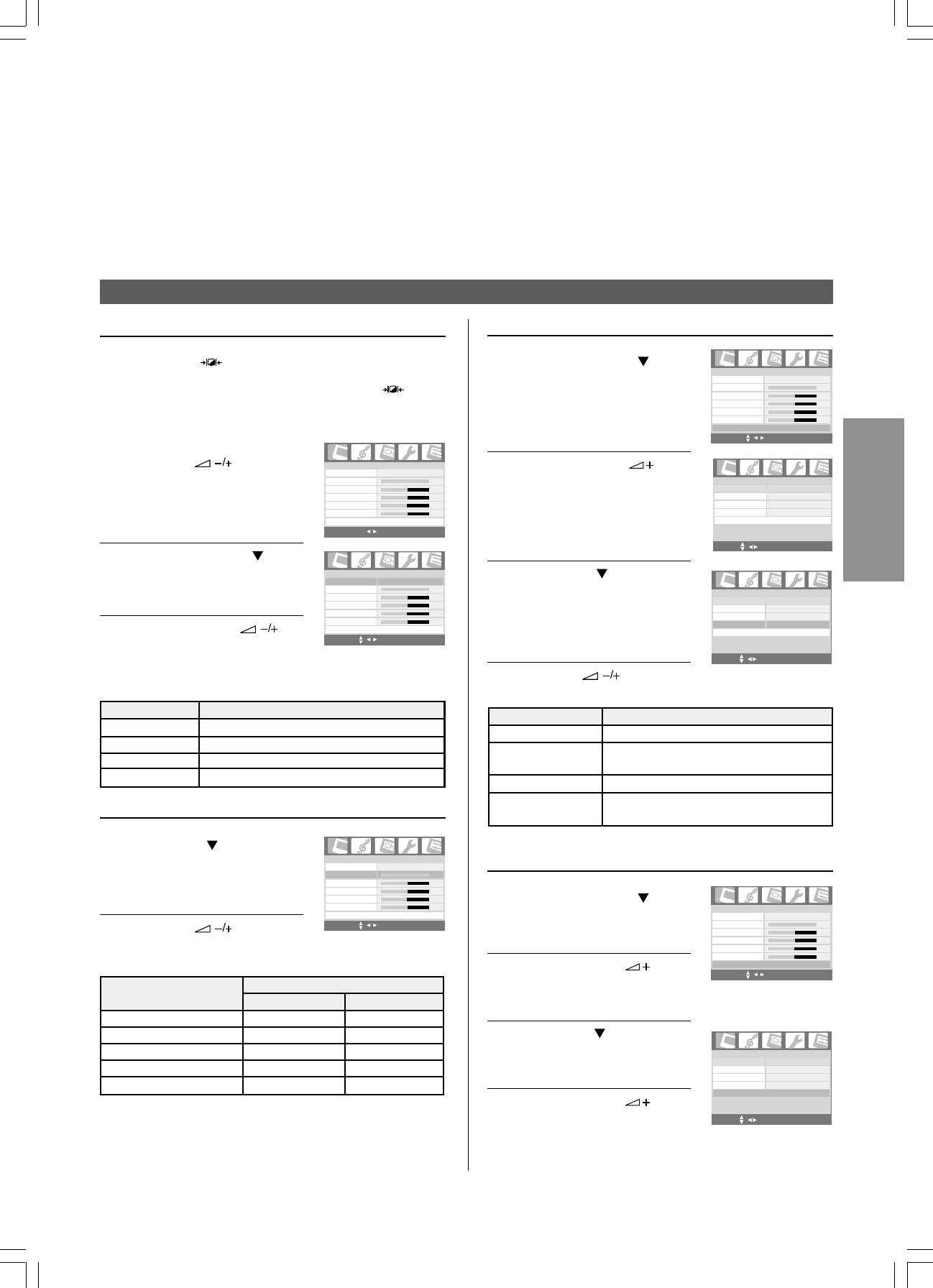
• Вы можете выбрать тип изображения из предварительно установленных режимов изображения или
отрегулировать качество ручным способом в зависимости от ваших предпочтений.
Режимы изображения/Качество изображения, которые возможно выбрать
Выбор режима изображения
Регулировка Расширенных настроек изображения
Используя непосредственно кнопки выбора
В меню ИЗОБPAЖЕНИЕ
Нажмите кнопку
, чтобы вывести на экран сообщение
нажмите кнопку Р
, чтобы
1
àáéÅêÄÜÖçàÖ
о текущем режиме изображения. Чтобы сменить режим
переместить курсор на строку
êÂÊËÏ ËÁÓ·‡ÊÂÌËfl
ÑË̇Ï˘Ì˚È
изображения, нажимайте несколько раз кнопку
, пока
Расшир. настр. изображения
äÓÌÚ‡ÒÚÌÓÒÚ¸
63
üÍÓÒÚ¸
32
не будет выбран необходимый режим.
>.
ñ‚ÂÚÌÓÒÚ¸
32
óÂÚÍÓÒÚ¸
0
éÚÚÂÌÓÍ
0
Используя экранное меню (OSD)
ê‡Ò¯Ë. ̇ÒÚ. ËÁÓ·‡ÊÂÌËfl >
MENU OK EXIT
Нажмите кнопку MENU и
1
нажмите , чтобы
àáéÅêÄÜÖçàÖ
Нажмите кнопку /OK,
êÂÊËÏ ËÁÓ·‡ÊÂÌËfl
ÑË̇Ï˘Ì˚È
переместить курсор на
äÓÌÚ‡ÒÚÌÓÒÚ¸
63
2
чтобы вывести на экран
ê‡Ò¯Ë. ̇ÒÚ. ËÁÓ·‡ÊÂÌËfl
строку меню
üÍÓÒÚ¸
32
ìÒÚ‡Ìӂ͇ NTSC
0àêà
ñ‚ÂÚÌÓÒÚ¸
32
страницу Расшир. настр.
P‡Ò¯ËÂÌË ˜ÂÌÓ„Ó
ë··ÓÂ
ИЗОБPAЖЕНИЕ.
óÂÚÍÓÒÚ¸
0
изображения.
èÓ‰‡‚ÎÂÌË ¯Ûχ
ë··ÓÂ
éÚÚÂÌÓÍ
0
⁄‚ÂÚ. ÚÂÏÔ‡ÚÛ‡
èÓı·‰Ì˚È
ê‡Ò¯Ë. ̇ÒÚ. ËÁÓ·‡ÊÂÌËfl
ÇÓÁ‚‡Ú ËÁÓ·‡ÊÂÌËfl
MENU OK EXIT
MENU OK EXIT
Нажмите кнопку Р , чтобы
ВОЗМОЖНОСТИ
2
переместить курсор на
àáéÅêÄÜÖçàÖ
Нажмите Р , чтобы
ФУНКЦИОНАЛЬНЫЕ
êÂÊËÏ ËÁÓ·‡ÊÂÌËfl
строку Режим
ÑË̇Ï˘Ì˚È
äÓÌÚ‡ÒÚÌÓÒÚ¸
63
ê‡Ò¯Ë. ̇ÒÚ. ËÁÓ·‡ÊÂÌËfl
изображения.
üÍÓÒÚ¸
32
3
переместить курсор на
ìÒÚ‡Ìӂ͇ NTSC
0 àêà
ñ‚ÂÚÌÓÒÚ¸
32
настройку, которую вы
P‡Ò¯ËÂÌË ˜ÂÌÓ„Ó
ë··ÓÂ
óÂÚÍÓÒÚ¸
0
хотите отрегулировать.
èÓ‰‡‚ÎÂÌË ¯Ûχ
ë··ÓÂ
éÚÚÂÌÓÍ
0
⁄‚ÂÚ. ÚÂÏÔ‡ÚÛ‡
èÓı·‰Ì˚È
Нажмите кнопку ,
ê‡Ò¯Ë. ̇ÒÚ. ËÁÓ·‡ÊÂÌËfl
Например: Цвет.
ÇÓÁ‚‡Ú ËÁÓ·‡ÊÂÌËfl
чтобы выбрать необходимое
MENU OK EXIT
3
температура
качество изображения из
MENU OK EXIT
следующих предварительно
нажмите , чтобы
установленных режимов.
4
отрегулировать настройку.
Режимы Качество изображения
Настройка Опции
Динамичный
Яркое и динамическое изображение
Установка NTSC
0 ИРИ, 7.5 ИРИ
Стандартный
Стандартная настройка изображения
Расширение
Кино
Настройка изображения кинофильма
Слабое, Среднее, Сильное, Выкл
черного
Память
Индивидуальные предпочтения
Подавление шума
Слабое, Среднее, Сильное, Выкл
Цвет.
Регулировка качества изображения
Нормальный, Теплый, Прохладный
температура
В меню ИЗОБPAЖЕНИЕ
* только для композитного входа системы NTSC
нажмите Р
, чтобы
1
переместить курсор на
àáéÅêÄÜÖçàÖ
êÂÊËÏ ËÁÓ·‡ÊÂÌËfl
ÑË̇Ï˘Ì˚È
Сброс настроек изображения
настройку, которую вы хотите
äÓÌÚ‡ÒÚÌÓÒÚ¸
63
üÍÓÒÚ¸
32
отрегулировать.
ñ‚ÂÚÌÓÒÚ¸
32
В Меню ИЗОБPAЖЕНИЕ
Например: Контрастность
óÂÚÍÓÒÚ¸
0
éÚÚÂÌÓÍ
1
нажмите кнопку Р
, чтобы
0
àáéÅêÄÜÖçàÖ
ê‡Ò¯Ë. ̇ÒÚ. ËÁÓ·‡ÊÂÌËfl
переместить курсор на
êÂÊËÏ ËÁÓ·‡ÊÂÌËfl
ÑË̇Ï˘Ì˚È
MENU OK EXIT
Нажмите , чтобы
строку Расшир. настр.
äÓÌÚ‡ÒÚÌÓÒÚ¸
63
üÍÓÒÚ¸
32
изображения >.
ñ‚ÂÚÌÓÒÚ¸
32
2
отрегулировать величину.
óÂÚÍÓÒÚ¸
0
éÚÚÂÌÓÍ
0
ê‡Ò¯Ë. ̇ÒÚ. ËÁÓ·‡ÊÂÌËfl >
Нажмите кнопку /OK,
MENU OK EXIT
Нажатие
2
чтобы вывести на экран
Настройка
страницу Расшир. настр.
–+
изображения.
Контрастность слабее сильнее
Яркость темнее ярче
Нажмите Р , чтобы
Цветность бледнее глубже
3
переместить курсор на
ê‡Ò¯Ë. ̇ÒÚ. ËÁÓ·‡ÊÂÌËfl
строку Возврат
ìÒÚ‡Ìӂ͇ NTSC
0 àêà
Четкость мягче резче
P‡Ò¯ËÂÌË ˜ÂÌÓ„Ó
ë··ÓÂ
изображения.
èÓ‰‡‚ÎÂÌË ¯Ûχ
ë··ÓÂ
Оттенок* красноватый зеленоватый
⁄‚ÂÚ. ÚÂÏÔ‡ÚÛ‡
èÓı·‰Ì˚È
ÇÓÁ‚‡Ú ËÁÓ·‡ÊÂÌËfl
* только для системы NTSC
Нажмите кнопку /OK,
Если вы регулируете одну из следующих настроек:
4
чтобы сбросить настройки
MENU OK EXIT
изображения и перейти к
Контрастность, Яркость, Цветность, Четкость в
значениям по умолчанию
Динамичный, Стандартный или в режиме Кино,
Динамичный.
телевизор автоматически сменится на режиме Память.
23
Ru22-23_2[20VL66R] 7/7/2006, 11:30 AM23
Оглавление
- СОДЕРЖАНИЕ
- Названия и функции кнопок управления
- Установка
- Установка (Продолжение)
- Меню функций
- Просмотр телевизионных программ
- Настройка
- Управление звуком и изображением
- Дополнительные функции
- Использование функциональных настроек ПК
- Просмотр текста/кнопки телетекста
- Устранение простых неисправностей
- Технические характеристики






